
utworzone przez Irek Wrobel | 9 gru 2014 | Jak pisać blog, Motywacja, Video
Kilka dni temu zostałem poproszony o odegranie najtrudniejszej w moim życiu roli – Mikołaja
Pewnie wielu z was robiło to już przede mną i pewnie dla wielu, nie ma w tym nic specjalnego, jednak dla mnie to było wyzwanie. Nie lada wyzwanie.
Mikołajki 2014
Niby nic takiego, ale odgrywanie roli Mikołaja, dla około 60-ciorga dzieci, naprawdę wymaga odwagi. Tym bardziej, że jedno z tych dzieci, to mój 6 letni synuś. Więc oprócz samego przygotowywania scenariusza, trzeba było zadbać o odpowiedni głos, aby mój syn mnie nie rozpoznał 🙂
I weź tu odgrywaj swoją rolę przez prawie 2 godziny, odmienionym niskim głosem, gdy pot po plecach cieknie a przez okulary, które musiałem założyć dla niepoznaki, kompletnie nic nie widać.
Dosłownie widoczność miałem na kilka centymetrów. Do tego stopnia, że chodząc po sali pełnej dzieci, nieźle trzeba się było nagimnastykować aby nie wpaść na któreś 🙂
Ale cel został osiągnięty. Dzieci szczęśliwe, nauczyciele wystawili 6+ dla mikołaja i synek mnie nie rozpoznał 🙂
Jednak największym podziękowaniem był 6 letni chłopiec o imieniu Bartek. Odczekał na swoją kolej, po czym bardzo mocno wtulił się w Mikołaja i powiedział coś, co spowodowało, że oczy się spociły Mikołajowi – Kocham Cię Mikołaju. Tak Bardzo Cię Kocham!
Wszystkim Mikołajom, życzę takich wrażeń 🙂 Trzymajmy się razem 🙂
PS
tak właśnie wyglądał początek i zakończenie 🙂

utworzone przez Irek Wrobel | 20 lis 2014 | Szablony / Theme, Wordpress Dla Początkujących
Co będzie w WordPress 4.1 (Funkcje i ekranu)
Prawie dwa miesiące temu, został wydany WordPress w wersji 4.0. WordPress 4.0 posiada wiele nowych ulepszeń jak chociażby rozszerzony edytor tekstu, ulepszone wsparcie techniczne, łatwiejsze umieszczanie kodu embed i wiele innych.
WordPress 4.1 ma zostać wydany w drugim tygodniu grudnia 2014. Będzie posiadał dużą ilością zmian i …nowy szablon domyślny. Jeśli chcesz dowiedzieć się najważniejszych zmian, jaki przyjdą w nowej odsłonie WordPress 4.1, czytaj dalej.
Już teraz możesz testować wersję beta na własnej domenie lub na komputerze, za pomocą wtyczki WordPress Beta Tester.
Skupiający Uwagę Ulepszony Edytor Tekstu
WordPress 4.1 będzie posiadał nowy i ulepszony edytor teksu. Wielu początkujących użytkowników WordPress zwykle nie wie, jak sprawić, aby pisanie stało się przyjemniejsze i nie rozpraszało uwagi ( naprawdę bardzo pomocne ! ).
Nowy tryb skupienia uwagi na samym pisaniu i formatowaniu treści sprawi, że znacznie łatwiej będzie przełączać się między normalnym trybem pisania i skupiającym uwagę.
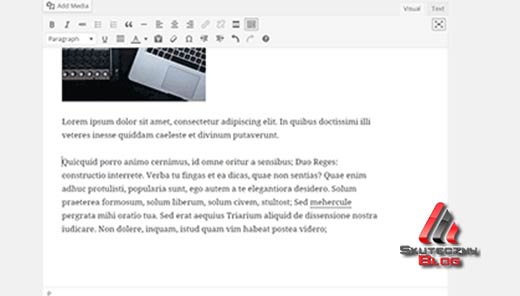
Zauważ, że metabox i pasek admina znikną z ekranu i pozostaną ukryte dopóki będziesz pisał. Jak tylko najedziesz kursorem, na górę ekranu, edytor tekstu wysunie się z powrotem. Funkcja ta jest domyślnie włączona w wersji beta. Jednak nie będzie domyślnie włączona w ostatecznej wersji, a użytkownicy będą musieli kliknąć przycisk aby ją włączyć.
Edycja obrazu
WordPress nie jest łatwy dla początkujących użytkowników szczególnie jeśli chodzi o wstawiani i edycję obrazków. Z wersją 4.1, użytkownicy będą mogli jednym kliknięciem w zdjęcie, od razu zobaczyć opcje wyrównania obrazka lub usunięcia wyrównania. Kliknięcie w obrazek otworzy wyskakujące w popup dodatkowe okienko umożliwiające wyrównanie obrazka.
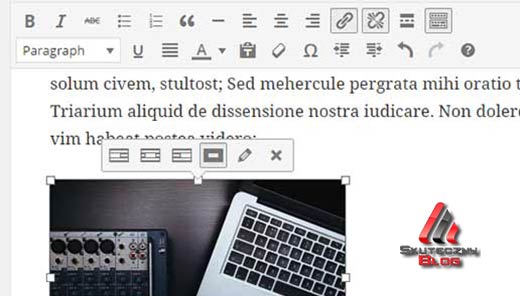
Nowy domyślny motyw – Twenty Fifteen
Tradycyjnie już wraz z nową edycją WordPress, jest dodawana nowa domyślna skórka. WordPress 4.1 będzie zaopatrzony w nowy domyślny szablon pod tytułem Twenty Fifteen
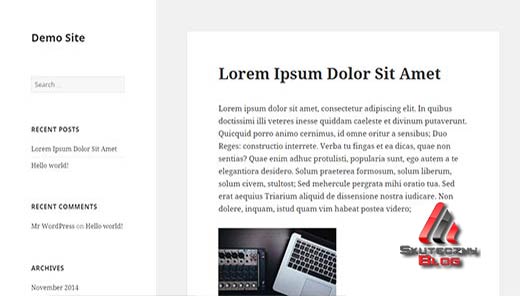
Twenty Fifteen jest prostą skórką, która duży nacisk kładzie na typografię. Wykorzystuje czcionki Sans Serif i Google, które obsługują wiele języków. To sprawia, że Twenty Fifteen będzie gotowy do użytku z dowolnym języku, bez konieczności zmiany czcionki.
Korzystanie z tego szablonu sprawi, że użytkownicy będą mogli wybrać jeden z różnych schematów kolorów, dodać obraz tła, zmienić nagłówek, itp. Umożliwi on szybką i łatwą modyfikację motywu.
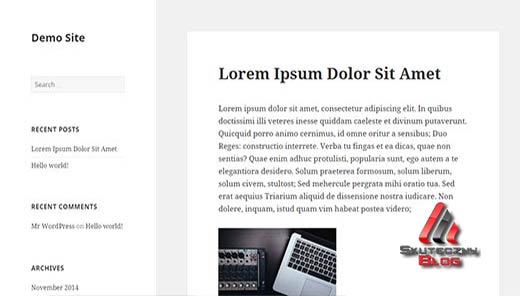
Instalacja pakietów językowych w Panelu Admina
Do wersji 4.0, WordPress wprowadził wybór języka podczas procesu instalacji. Zmiana języka na inny, zarezerwowana była dla bardziej doświadczonych użytkowników. WordPress 4.1 będzie jeszcze łatwiejszy pod tym względem, mianowicie użytkownicy będą mogli zmienić język w menu Ustawienia »Ogólne.
Wystarczy wówczas wybrać język, który chcesz zainstalować z rozwijanego menu i zapisać ustawienia. WordPress automatycznie pobierze i zainstaluje pakiety językowe dla ciebie.
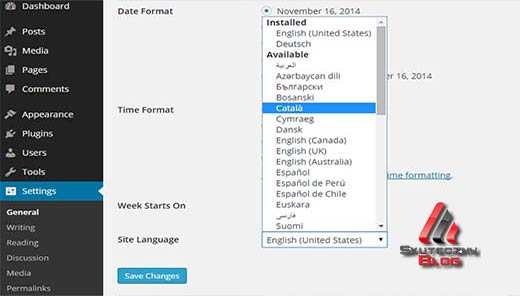
Usprawnienia dla programistów
WordPress 4.1 posiada wiele nowych funkcji dla programistów. Istnieje wiele ulepszeń dla kontekstowych paneli, kontroli i sekcji.
Mam nadzieję, że ten artykuł choć trochę przybliżył nową nadchodzącą wersję WordPress 4.1.
Napisz w komentarzu poniżej, które funkcje chciałbyś zmienić lub dodać. Których brakuje a które cię denerwują 🙂

utworzone przez Irek Wrobel | 2 lis 2014 | Jak pisać blog, Wordpress Dla Początkujących
7 błędów, które mogą zabić bloga
W ostatnich miesiącach analizowałem blogi, które nadesłali mi moi kursanci (kursanci darmowego szkolenia Jak zrobić bloga ). Nie na wszystkie jeszcze odpowiedziałem indywidualnie, jednak żaden nadesłany blog nie zostanie pominięty analizie!
Na podstawie tych początkujących blogów, stworzyłem 7 najczęściej pojawiających się błędów, które mogą zabić bloga, zanim ten zostanie popularnym.
Są to dość powszechne błędy, wynikające z chęci pójścia „na skróty” przez początkujących bloggerów. Pisanie bloga to ciągła aktywność. Nie oczekuj, że stanie się cud gdy założysz bloga lub zastosujesz wspaniałe techniki.
Oto 7 błędów, które mogą zabić bloga:
Błąd # 1: Brak harmonogramu aktualizacji
Jednym z największych błędów jest „zapominanie” 🙂 o dodawaniu treści. Publikowanie nowych treści na blogu jest podstawą. Regularnie (niekoniecznie codziennie, chociaż najlepiej by tak było) dodawaj nowe treści.
Najbardziej udane blogi aktualizowane są o nowe posty regularnie, co najmniej raz w tygodniu. Staraj się tworzyć nowe posty tak często, jak to możliwe.

Rozwiązanie: Zaplanuj jeden dzień w tygodniu na dodawanie nowych treści – harmonogram aktualizacji. Jeśli zaplanowałeś harmonogram na dodawanie 3 nowych wpisów w tygodniu, skorzystaj z automatycznego publikowania wpisu – jak na obrazku obok.
Jednego dnia piszesz nowe artykułu i ustawiasz ich publikację na konkretne dni. Ważne aby robić to zgodnie z harmonogramem i systematycznie.
Błąd # 2: Zbyt wiele reklam
W dążeniu do zarabiania pieniędzy z blogów większość blogerów bombarduje własne blogi reklamami. Wiem, że każdy chciałby od razu zarabiać pieniądze i fajne widzieć pieniądze, ale zbyt dużo reklam ma negatywny wpływ na twojego bloga.
Nie zrozum mnie źle. Nie ma nic złego w umieszczeniu reklamach, które oferują czytelnikom linki do innych stron, jednak rozwaga jest tutaj bardzo wskazana.
Dodanie ogromnej ilości reklam na bloga jest ogromnym błędem. Jeśli musisz już skorzystać z reklam, ogranicz się do wyświetlenia 1-2 reklam. Nie wpuszczaj wielu reklam. One po prostu drażnią czytelników.
Rozwiązanie: Pomyśl o umieszczeniu reklamy, która promowała będzie twoje inne strony lub zapisanie się na listę subskrybentów.
Błąd # 3: Mało wartościowe wpisy
Czy twój blog ma wysokiej jakości treści? Czy piszesz „co ci ślina na język przyniesie”? Pisanie o czymkolwiek, tylko dlatego, że musisz coś napisać, jest marnowaniem czasu. Jeśli twoje treści będą wnosiły coś do tematu, czytelnicy chętnie wrócą do takiego bloga.
Rozwiązanie: Jeśli jeszcze tego nie zrobiłeś, zrób to teraz. Nie odkładaj tego na potem, bo „potem” nigdy nie nastąpi. Kto jest twoim czytelnikiem? Do kogo adresowane są treści? Do kogo adresowany jest twój blog?
Wiedząc kto jest odbiorcą, dodawanie wartościowej treści jest już banalnie proste. Większość osób tworzących blogi nie zna odbiorców i dlatego mają ogromną trudność przy pomysłach na kolejne wpisy.
Błąd # 4: zbyt duża grafika dodawana na bloga
 Zdjęcia z pewnością urozmaicają bloga i przyciągają uwagę czytelników. Dodatkowo zdjęcia generują dodatkowy ruch. Jednak, gdy dodajesz ich zbyt wiele i robisz to niewłaściwie, zdjęcia mogą zabić twojego bloga.
Zdjęcia z pewnością urozmaicają bloga i przyciągają uwagę czytelników. Dodatkowo zdjęcia generują dodatkowy ruch. Jednak, gdy dodajesz ich zbyt wiele i robisz to niewłaściwie, zdjęcia mogą zabić twojego bloga.
Głównym powodem jest zbyt wiele niezoptymalizowanych zdjęć, które zwiększają czasu ładowania strony.
Ludzie nie są zbyt niecierpliwi. Małe opóźnienie przy ładowaniu się strony, powoduje jej opuszczenie.
Rozwiązanie: Rozwiązaniem tego problemu jest optymalizacja zdjęć. Zarówno pod względem rozmiaru jak i wagi. Zdjęcia umieszczane na bloga, nie powinny przekraczać 50kb. Powinny one być również dostosowane do szerokości bloga, aby nie „wychodziły” poza boczne krawędzie.
Błąd # 5: Niedozwolone treści
Wielu początkujących blogerów, zdaje się mieć pewność, że internet jest miejscem, gdzie można swobodnie wyrażać siebie, swoje myśli i dzielić się swoimi pomysłami. Jeśli chcesz, aby Twój blog przetrwał, warto pomyśleć dwa razy o tzw wolności słowa. Masz wolność wyrażania się w jaki chcesz sposób, jednak kultura obowiązuje również w internecie.
Istnieją sposoby, aby wyrazić siebie, bez używania wulgaryzmów ani żadnego obraźliwego języka, czy bezmyślnego krytykowania. Jako ciekawostkę powiem ci jeszcze jedno. Są pewne tematy, które warto zostawić w spokoju 🙂
Rozwiązanie: Upewnij się, że nie używasz obscenicznego języka, lecz uprzejmy i pozytywny.
Błąd # 6: Styl pisania
Jedną z najstarszych porad w internecie, jeśli chodzi o pisanie na blogu, jest to, że powinno się pisać dla i do ludzi. Większość blogerów w dążeniu do wysokiej pozycji w wynikach wyszukiwania, pisze treści dla robotów Google. Pisząc post, pamiętaj jaką wnosisz wartość dla czytelnika, odbiorców i lojalnych subskrybentów.
Rozwiązanie: Znajdź swój styl pisania i pisz aby dodawać wartość lub wnosić coś do tematu, o którym piszesz.
Błąd # 7: Kopiowanie i wklejanie
Wszyscy kopiują. W taki czy inny sposób ale kopiują. Pewnie to brzmi dla ciebie dziwnie, ale nie chodzi o oryginalne pomysły. Dość trudno jest wymyślić coś nowego, coś czego jeszcze nie było. Jednak bezmyślne kopiowanie z innych stron i wklejanie na własnego bloga, bardzo obniża twoją wartość.
Nie ma natomiast nic złego w tzw recyklingu, czyli przepakowywaniu czy odnawianiu.
Zobacz jaki sukces odnosi telewizja TVN. Tam nie ma własnych autorskich pomysłów. To jest kopia programów, które odniosły ogromny sukces na świecie.
Pisanie treści w oparciu o jedno źródło jest plagiatem. Pisanie treści w oparciu o wiele źródeł jest bibliografią.
Rozwiązanie: Gdy brakuje ci pomysłów, lub wiedzy na dany temat, zdobądź ją. A następnie przedstaw własne spojrzenie. Możesz też wykonać własne badania (ankieta), konsultować się z innymi blogerami i na tej podstawie napisz własną treść.
Podsumowując …
Istnieje znacznie więcej błędów, które mogą zabić twojego bloga i zmarnować całą energię i czas. Wymienione przeze mnie 77 błędów, które mogą zabić bloga, są tymi najczęstszymi, z którymi się spotkałem.
Jestem przekonany, że bez popełniania błędów nie możemy się niczego nauczyć. Więc pomyłki są dozwolone. Ważne, aby wyciągać wnioski i nie popełniać ich ponownie.
Osoba, która nigdy nie popełniła błędu, nigdy nie próbowała niczego nowego
Albert Einstein

utworzone przez Irek Wrobel | 23 paź 2014 | Wordpress Dla Początkujących, Wtyczki
Co to jest Akismet i dlaczego jest warty zainteresowania
Każda nowa instalacja WordPress posiada zainstalowane dwie wtyczki. Jedną z nich jest Akismet, który na pewno musi pozostać na naszej liście zainstalowanych wtyczek. Mimo, że Akismet jest „fabrycznie zainstalowany”, to jednak nie jest domyślnie włączony. Trzeba podjąć dodatkowe kroki, aby uaktywnić tą wtyczkę.
Pisałem już wcześniej o tym, co to jest Akismet, jednak z uwagi na wiele pytań, w tym artykule, wyjaśnię ponownie, co jest Akismet i dlaczego warto zacząć go używać od razu. Pokażę również, jak skonfigurować Akismet na własnym blogu WordPress.
Co to jest Akismet?
Akismet jest usługa filtrowania spamu w komentarzach. Nazwa Akismet pochodzi od Automattic i Kismet. Auttomatic jest firmą za którą stoi Akismet a została ona założona przez współzałożyciela WordPress Matt-a Mullenweg.
Wtyczka Akismet wykrywa, łapie i usuwa spamowe (niechciane) komentarze na blogu. Robi to z pomocą własnego algorytmu, który uczy się na swoich błędach i od razu przystępuje do działania.
Na przykład, gdy w jednym czasie na wielu stronach internetowych pojawią się podobne komentarze, Akismet rozpoczyna raportowanie, uznając podobne komentarze jako spam, a następnie wtyczka ta uczy się identyfikować tego typu komentarze jako spam, aby w przyszłości szybciej je wykryć.
Ciekawostka: 14 czerwca 2013 roku, Akismet „złowił” ponad 83 miliardy spamowych komentarzy
Dlaczego warto korzystać z Akismet?
Sukces twojego bloga jest w dużej mierze uzależniony od komentarzy. I jeśli jesteś początkujący – uwierz mi 🙂 – potrzebujesz komentarzy. Na popularnych blogach, ilość spamowych komentarzy dochodzi do 85%. Oznacza to, że na każde 100 komentarzy tylko 15 jest takich, które chcesz widzieć na własnym blogu.
Teraz wyobraź sobie, że co tydzień sprawdzasz samodzielnie wszystkie komentarze na twoim blogu i po przeczytaniu każdego, usuwasz te niechciane, spamowe komentarze. Moderowanie komentarzy na blogu czy jakiejkolwiek stronie internetowej, jest czasochłonne i tutaj Akismet oszczędza każdemu z nas wiele godzin naszego czasu.
Akismet wyłapie i zablokuje SPAM, zanim ten pojawi się na liście komentarzy do zatwierdzenia. To pozwala nam wszystkim skupić swoją energię na moderowaniu komentarzy przez prawdziwych użytkowników.
Jak skonfigurować Akismet na własnym blogu
Pierwszą rzeczą, którą musisz zrobić, to aktywować Akismet.

Po aktywacji, wtyczka Akismet doda nowy element w menu Wtyczki »Akismet. Kliknięcie na Włącz swoje konto Akismet, spowoduje przejście do nowego ekranu – Konfiguracji Akismet.
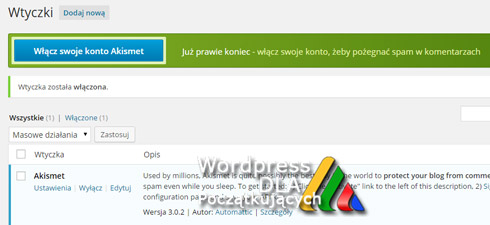
Na tej stronie, zostaniesz poproszony o wprowadzenie klucza API Akismet. Zostawimy na chwilę tą stronę otwartą. Wrócimy do niej po utworzeniu klucza API dla Akismet. Kliknij teraz w przycisk Włącz swoje konto Akismet.
Jak uzyskać API klucz do Akismet
Najprawdopodobniej masz otwartą stronę jak na zdjęciu poniżej. Kliknij przycisk Get an Akismet API Key

Zostaniesz przeniesiony do nowej strony, gdzie wpisz swój adres email, login i hasło. Akismet jest bezpłatny dla nie-biznesu i stron osobistych. Dla stron internetowych dla firm, są różne plany i pakiety. Wybierz opcję, która najlepiej pasuje do ciebie. Kliknij na przycisk SIGN UP, aby kontynuować.
Klikając na SIGN UP przejdziesz do kolejnego ekranu, na którym pojawi się prośba o wybór ceny. Jeśli nie chcesz nic płacić, przesuń suwak w odpowiednią pozycję. Pojawi się informacja z prośbą o subskrypcję lub / następnie prośba o wpisanie imienia i nazwiska. Po zatwierdzeniu pojawi się okno, jak poniżej na zdjęciu.

Pamiętaj, że klucz API jest jak hasło. Nie należy dzielić się z nikim. W przypadku utraty lub zapomnienia klucza API, zawsze możesz odwiedzić stronę Akismet.com. Po zalogowaniu zobaczysz klucz API Akismet w miejscu API KEY.
Jak użyć Akismet klucz API na twoi mblogu
Skopiuj swój klucz API Akismet i wrócić do zaplecza Twojego bloga, tam gdzie zostawiłeś otwartą stronę. Jeśli się zgubiłeś, idź do Wtyczki »Akismet i wklej skopiowany klucz API. Po kliknięciu na przycisk Użyj tego klucza, a następnie Zapisz zmiany. Akismet będzie od teraz sprawdzał twoje komentarze.
Zobacz statystyki Akismet
Po zalogowaniu się do swojego bloga, przejdź do Wtyczki »Akismet a zobaczysz statystyki Akismet. Akismet pokazuje liczbę zablokowanych komentarzy, pomyłek i wiele innych informacji.
Polecam co jakiś czas zajrzeć do zablokowanych komentarzy, aby sprawdzić poprawność działania wtyczki Akismet.

Mam nadzieję, że ten artykuł pomógł Ci ustawić Akismet na swoim blogu. Mam nadzieję, że masz już własny Akismet API Key i dostrzegasz wartość tej darmowej wtyczki.
Komentarze SPAM, to duży problem. Jak Twoja strona będzie coraz popularniejsza, zauważysz wzrost SPAMU.
Pytania i komentarze proszę zostawić poniżej. Dziękuję 🙂
ps
Zapraszam również na film, na którym pokazuję jak zainstalować Akismet

utworzone przez Irek Wrobel | 16 paź 2014 | Wordpress Dla Początkujących, Wtyczki
Jak zrobić kopię zapasową bazy danych WordPress Ręcznie
Ludzie dzielą się na dwie kategorie:
- Ci, którzy robią kopie zapasowe
- Ci, którzy będą wykonywać kopie bezpieczeństwa
Większość blogerów woli korzystać z automatycznego wykonywania kopii zapasowej własnego bloga. Metoda opisana poniżej często jest niezrozumiała na początku, ale nie jest tak źle. Szczególnie gdy spróbujesz 🙂
Osoby, które skorzystały z mojego darmowego kursu dla początkujących, wiedzą doskonale, której wtyczki używać aby automatycznie wykonywać kopię bezpieczeństwa bazy danych bloga. Nie zmienia to jednak faktu, że warto poznać również technikę ręcznego wykonywania kopii zapasowej bazy danych. Nigdy nie wiadomo, kiedy ta wiedza może być przydatna.
Kilka dni temu, zgłosił się do mnie klient, który z jakiegoś powodu stracił dostęp do własnej strony na WordPress. W takich sytuacjach zaczynam od wykonania kopii zapasowej bazy danych. Tobie również polecam, aby natychmiast wykonać kopię bezpieczeństwa bazy danych twojego bloga, jak również zacząć wykonywać takie kopie systematycznie. Szczególnie ważne, gdy często dodajesz nowe treści na własną stronę.
Jak zrobić kopię zapasową bazy danych WordPress Ręcznie z pomocą MySQL i poprzez cPanel bez pomocy wtyczek.
Jak zrobić kopię zapasową bazy danych WordPress Ręcznie z pomocą MySQL
Wykonaj następujące czynności:
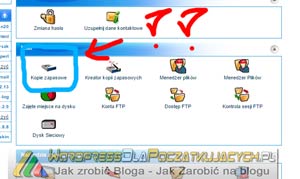 Zaloguj się swojego serwera lub bezpośrednio do phpMyAdmin
Zaloguj się swojego serwera lub bezpośrednio do phpMyAdmin- Jeśli na twoim serwerze masz zainstalowaną tylko jedną stronę, najprawdopodobniej będziesz miał również tylko jedną bazę danych. Jeśli masz więcej baz danych, wybierz właściwą bazę danych
- Po wybraniu bazy danych, kliknij kartę o nazwie „Eksport”
- Wybierz preferowaną metodę ⇒ Szybsza lub ⇒ Dostosuj a następnie kliknij przycisk Wykonaj
- Po chwili w przeglądarce pojawi się komunikat, która zapyta Cię, gdzie na twoim komputerze zapisać kopię bazy danych. Jeśli komunikat nie wyświetlił się w twojej przeglądarce, najprawdopodobniej twoja kopia zapasowa bazy danych zapisywana jest w katalogu Download czy Pobrane na twoim dysku C.
Dość proste i łatwe, prawda?
Jak zrobić kopię zapasową bazy danych WordPress Ręcznie z pomocą cPanel
Aby użyć tej metody, musisz mieć na twoim serwerze cPanel. Nie wszyscy dostawcy oferują cPanel, niestety 🙁
 Najpierw musisz zalogować się do cPanel, a następnie kliknij przycisk „kopii zapasowych”
Najpierw musisz zalogować się do cPanel, a następnie kliknij przycisk „kopii zapasowych”- Następnie kliknij w wybraną bazę danych
- Po chwili w przeglądarce pojawi się komunikat, która zapyta Cię, gdzie na twoim komputerze zapisać kopię bazy danych. Jeśli komunikat nie wyświetlił się w twojej przeglądarce, najprawdopodobniej twoja kopia zapasowa bazy danych zapisywana jest w katalogu Download czy Pobrane na twoim dysku C
Powyższe techniki są bardzo przydatne i naprawdę warto chociaż raz własnoręcznie wykonać własną kopię własnej bazy danych. Tylko w jednym celu. Aby wiedzieć, jak to się robi.
Możesz również skorzystać z wtyczki, która automatycznie może wysyłać maila na twoją skrzynkę, z zawartością twojej bazy danych. Wtyczka o której piszę, nazywa się WordPress Database backup i jest do pobrania Tutaj.
Zalecam mieć ten plugin, który regularnie będzie wykonywał kopie zapasowe.



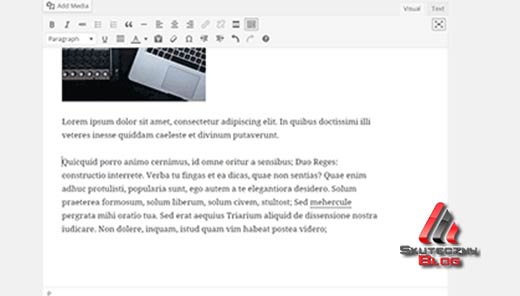
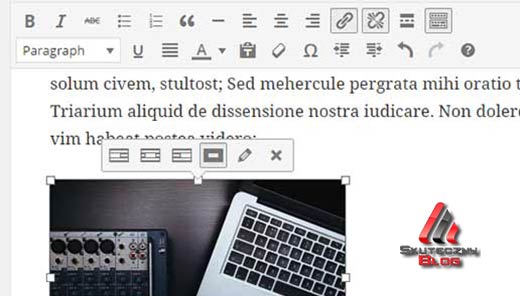
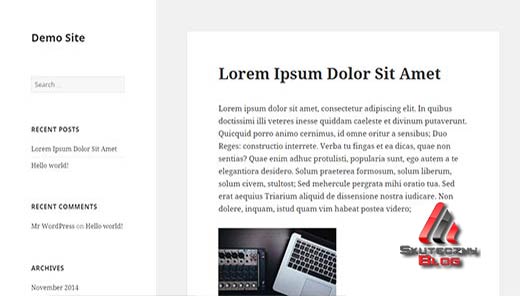
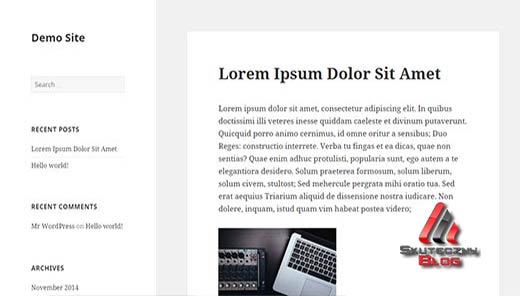
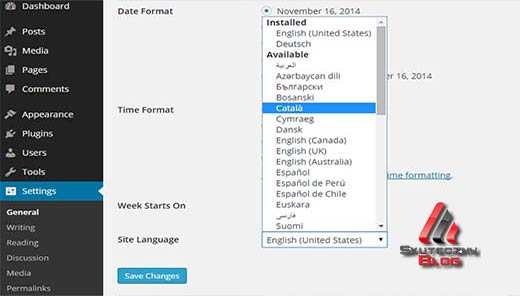


 Zdjęcia z pewnością urozmaicają bloga i przyciągają uwagę czytelników. Dodatkowo zdjęcia generują dodatkowy ruch. Jednak, gdy dodajesz ich zbyt wiele i robisz to niewłaściwie, zdjęcia mogą zabić twojego bloga.
Zdjęcia z pewnością urozmaicają bloga i przyciągają uwagę czytelników. Dodatkowo zdjęcia generują dodatkowy ruch. Jednak, gdy dodajesz ich zbyt wiele i robisz to niewłaściwie, zdjęcia mogą zabić twojego bloga.

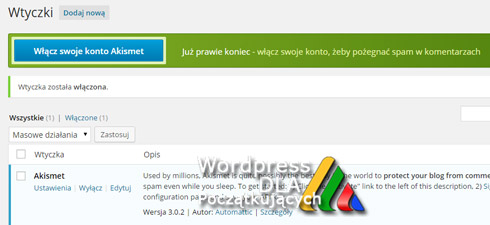




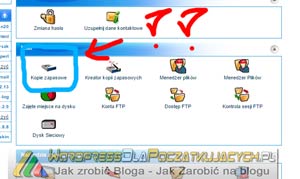 Zaloguj się swojego serwera lub bezpośrednio do phpMyAdmin
Zaloguj się swojego serwera lub bezpośrednio do phpMyAdmin Najpierw musisz zalogować się do cPanel, a następnie kliknij przycisk „kopii zapasowych”
Najpierw musisz zalogować się do cPanel, a następnie kliknij przycisk „kopii zapasowych”